Adobe lightroom
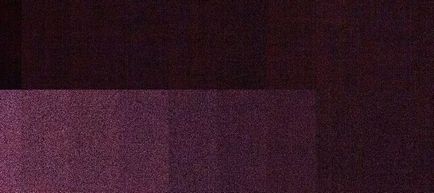
Зараз одним з найстрашніших недоліків цифрової фотографії є шум. Він може зіпсувати хороші кадри, якщо ви працюєте в умовах недостатнього освітлення. Матриця цифрових камер є дуже гнучким пристроєм, який здатний швидко змінювати налаштування світлочутливості і створювати зображення у великій якості, але, як завжди, з плюсами з'являються і мінуси, які, втім, були і в епоху плівкової фотографії. Але раніше зернистість плівки мала інший вигляд і була навіть приємна оку, чого не скажеш про сучасному цифровому шумі.
Добре, що прогрес не стоїть на місці і сучасні алгоритми здатні боротися з шумом, і часом дуже ефективно. Кожна камера при конвертації знімків з RAW в Jpeg виконує мінімальну корекцію шумів. Працюючи з RAW вручну, конвертери при завантаженні знімка застосовують до нього ті ж мінімальні виправлення шумів. Потім самостійно можна налаштувати параметри належним чином, щоб отримати найкращу якість зображення.
Звідки береться цифровий шум
Перед тим, як зайнятися усуненням шуму, слід розібратися як він виглядає, звідки береться і чому з'являється на знімках. Всі матриці складаються з мільйонів пікселів. Кожен піксель захоплює свій колір в конкретній точці простору. Потім, на основі складних алгоритмів з точок складається кольорове зображення. За передачу даних відповідають електричні сигнали, які на певному етапі перетворюються в цифровий сигнал. Проблеми виникають ще на етапі електричного сигналу, коли між сусідніми пікселями проскакує ток з одного осередку в іншу. Це струми витоку, які пробивають собі шлях через найтонший ізолятор. Також перешкоди виникають внаслідок перегріву сенсора зображення.
При тривалих експозиціях датчик довго залишається під напругою, що викликає нагрівання елементів. Також шум з'являється при зйомці з високим значенням ISO.
При недоліку освітлення в камеру не може потрапляти більше світла через об'єктив, так що залишається підвищувати чутливість матриці. Це призводить до появи перешкод і похибок.
Цікаво, що з шумом не все так просто. Буває колірної і монохромний яскравості шум, причому найчастіше на знімках присутня обидва типи одночасно.
Яскравості шум схожий на зерно плівки, але на відміну від нього має строгу піксельну форму. Кожна частка зерна на плівці має унікальну форму, розмір і положення. Шум поширюється рівномірно по всьому кадру і має строгу форму. Яскравості шум з'являється через те, що кожен піксель отримує не однакове кількість світла.
Колірний шум виглядає так само, як і яскравості, тільки кожен піксель має свій колір. З цим питанням краще всього розбиратися на прикладі. Ознайомимося зі знімком, на основі якого буде робитися пояснення боротьби з шумом.
Виправлення шуму в Lightroom
Фотографія з камери може виглядати не дуже добре.
Найкраще говорити про принципи боротьби з шумом розглядаючи критичні приклади, які містять максимальну кількість недоліків. З усіма ними ми будемо боротися.
Знімок зроблений з ISO 25600. Фотографія збережена в форматі RAW. У камері є функція, яка самостійно намагається прибрати шум при тривалих витримках. Для прикладу ця функція відключена.
Найкраще боротися з шумом при зйомці. Якщо відкрити діафрагму, то на сенсор буде надходити більше світла. При цьому можна зменшити ISO, що призведе до зниження шуму. Також можна збільшити витримку. Якщо вона не буде становити кілька хвилин, то це буде відмінний спосіб боротьби з шумом. Однак, на ділі не завжди можна вдатися до даних налаштувань, як і не завжди виходить використовувати спалах. Відкрита діафрагма зменшить глибину різко зображуваного простору і розмиє фон. Можливо, нам потрібна максимальна різкість. Довгі витримки підходять для зйомки статичних предметів зі штатива. При роботі з рук занадто довгу витримку н поставиш, тому часто доводиться підвищувати ISO і отримувати галасливі знімки. Це краще, ніж не робити фотографії зовсім, так що розберемося як боротися з цією недугою.
Після імпорту фотографії в Lightroom переходимо в модель «Develop» (Корекції) для редагування. Перемикання модулів знаходиться в правій верхній частині вікна. Ви побачите праворуч багато груп налаштувань, які об'єднані по функціональності. Одна з груп буде мати назву «Detail» (Деталізація). Вона-то нам і потрібна. У даній групі є налаштування різкості і видалення шуму.
Маленьке віконце показує знімок при 100% збільшенні, так що ви прямо в ньому можете бачити поточний стан фотографії. Зліва від вікна знаходиться значок курсора. Він дозволяє змінити відображається область. Виберіть таку область, яка буде відображати різні елементи знімка. Це дозволить більш об'єктивно оцінювати ситуацію.
Боротьба з кольоровим шумом в Lightroom
Нарешті приступаємо до видалення ненависного шуму. Там, де знаходиться розділ Noise Reduktion можна знайти дві групи налаштувань. Одна відповідає за колірний шум, а друга за яскравості. Послідовність роботи може бути будь-яка. Почнемо з колірного. Його простіше розглянути на знімку.
Оригінал фотографії без зменшення шуму.
Видалення відтінку шуму менше впливає на втрату деталей знімка, але знижує насиченість кольорів. Її легко відновити, збільшивши Соковитість (Vibrance) або Насиченість (Saturation). Як писалося на початку статті, при імпорті RAW-файлу Lightroom відразу встановлює певне значення для видалення шуму. В даному випадку коштує 25 пунктів. Це базова корекція. Ми можемо викрутити цей параметр до нуля і побачити справжній знімок без корекцій. Кількість шуму стає страшним. Очевидно, що Lightroom добре потрудився заздалегідь. Повернемо слайдер на значення 25. Також ми можемо вибирати довільне значення. Цим буде визначатися ступінь видалення шуму.
Налаштування зниження колірного шуму
Ми б могли відразу перемістити слайдер до 100 пунктів. Це видалить весь можливий шум. Але разом з ним піде і величезна кількість інформації про дрібних деталях і кольорі. Спробуйте встановлювати різні параметри. Результат буде видно відразу.
Зниження кольорового шуму
Нижче слайдера «Color» є дві додаткових настройки. Вони визначають тонку деталізацію і гладкість. Налаштування Detail дозволяє сказати програмі наскільки великі або дрібні деталі потрібно вважати шумом. Спочатку даний параметр налаштований на 50 пунктів і це відмінний вибір. Його рідко доведеться міняти. Але ви можете спробувати, щоб подивитися, що з цього вийде. Завжди можна повернутися назад. Зменшення даного параметра поверне найдрібніші деталі, але і невелику кількість шуму повернеться. Повзунок «Гладкість» зробить переходи дрібних деталей з видаленням шуму більш гладкими.
Боротьба з яркостное шумом
Після того, як впоралися з кольоровим шумом-пустуном, можна переходити і до бою за яскравість. Тут знімок буде вести себе трохи інакше при зміні основного параметра. Перед нами такі ж три слайдера, як і в попередньому випадку, але при зміні основного параметра буде губитися різкість фотографії. Інші два повзунки так само відповідають за збереження дрібних деталей і плавність переходів.
Видалення шуму в значенні «0»
Шукаємо оптимальне положення повзунка і не забуваємо дивитися на збільшену зону фотографії та на знімок в цілому, щоб оцінити втрати. Згодом ви будите краще помічати зміни і легко знаходити ідеальне положення. При перших спробах просто робіть так, як вам подобається.
Видалення яркостного шуму в значенні 100 пунктів
Спробуйте встановити велике значення параметра Luminance і зменшувати Detail і Contrast. Це може принести хороший результат.
Параметри зниження шуму яскравості
Як і в попередній настройці колірного шуму Detail відповідає за величину деталей, які будуть розпізнаватися як шум, «Contrast» (Контраст) дасть можливість редагувати рівень контрасту між деталями. Як і в попередньому випадку заздалегідь встановлені оптимальні настройки 50 пунктів, але ви можете їх міняти на свій розсуд.
Після корекції шуму
Повністю видалити шум без втрати деталей і спотворення кольору неможливо, особливо якщо ви знімаєте з дуже високими настройками ISO. Однак, є шанс при вдумливому підході відкоригувати рівень шуму і зберегти основні деталі, щоб зробити фотографію більш приємною для ока. Так ви збережете фотографії, які могли зовсім не отримати. Для комерційної фотографії це не дуже хороший вихід. Тут доведеться подбати про хороше освітлення і використовувати повнокадрові камери, які створюють менше шуму, але для домашньої зйомки або незначних проектів це дуже хороший вихід. Також, якщо ви публікуєте фотографію в інтернеті в низькій роздільній здатності, то рівень шуму буде не помітний.
Намагайтеся знімати фотографії відразу при мінімальномшуме.
На основі матеріалів з сайту: photar.ru